10年ほど前、電話を失うことは大したことではありませんでした。スマートフォンを紛失した場合、いくつかのファイルといくつかの連絡先が失われます。その後、他のさまざまなソースからこのデータを簡単に取得できます。ただし、携帯電話の紛失が非常に大きな問題となっているのは2019年です。携帯電話を紛失すると、すべてが失われます。
これは、私たちが日常生活で行うほとんどすべてのことを携帯電話に頼っているからです。私たちの個人的なメッセージから専門的な文書まで、私たちの生活の中で大切なものはすべて携帯電話に保存されています。そのため、このスマートガジェットを失うことはできないので、私たちはこれに依存してきました。

幸いなことに、Androidデバイスを使用している限り、Google Find My Deviceと呼ばれるデバイスが見つからない場合に備えて、デバイスを見つけてロックします 。スマートフォンのデータを気にする場合は、雨の日のためにこの機能をデバイスに設定することを検討する必要があります。
デバイスの互換性のあるAndroidデバイスを見つける
続行する前に、見つけることが重要ですAndroidデバイスがFind My Deviceと互換性があるかどうかを確認します。ほとんどの携帯電話ではこの機能を使用すると問題が発生しますが、サポートしていない携帯電話もいくつかあります。
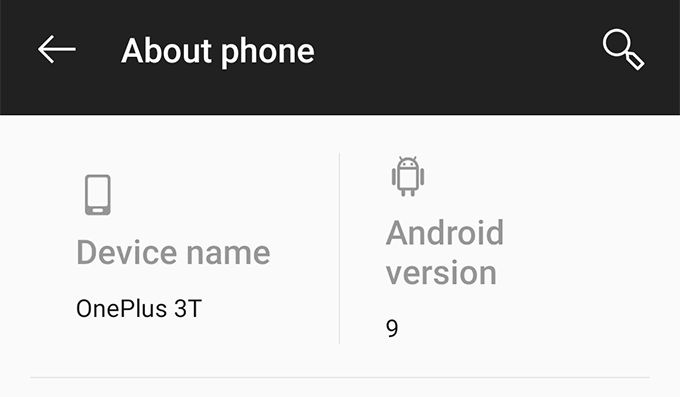
この機能がデバイスで動作するための主な要件は、デバイスがAndroid 4.0以降を実行していることです。これは、[設定]>[電話について]からデバイスで確認できます。
お使いの携帯電話でこのバージョン以降のAndroidが実行されていることを確認したら、このガイドの残りの部分に進んでください。
ダウンロードしてデバイスの検索を設定
FindMy Deviceは、実際には公式のGoogle Playストアで入手できるアプリです。ダウンロードしてから、Androidデバイスで正常に動作するように設定する必要があります。
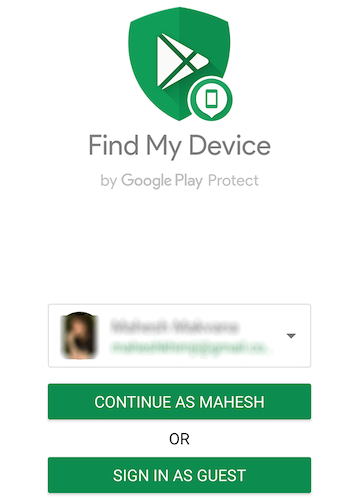
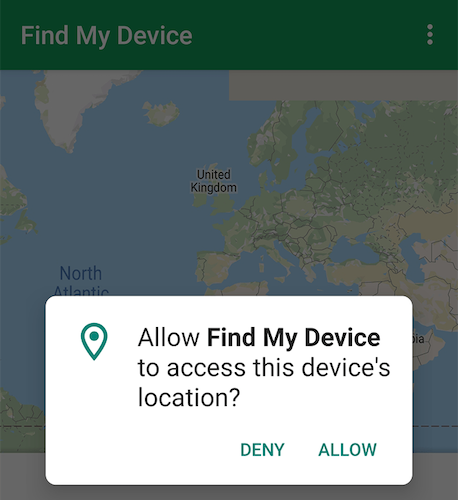
アプリがインストールされ、完全に設定されました。サービスの使用を開始する準備ができました。
Googleを使用して電話を検索デバイスを検索
次はデバイスを紛失します。スマートフォンを別の部屋に置いて、デバイスを紛失したと感じて、それを見つける必要があるかもしれません。または、数ブロック離れた友人にそれを渡して、全体をよりリアルに見せます。
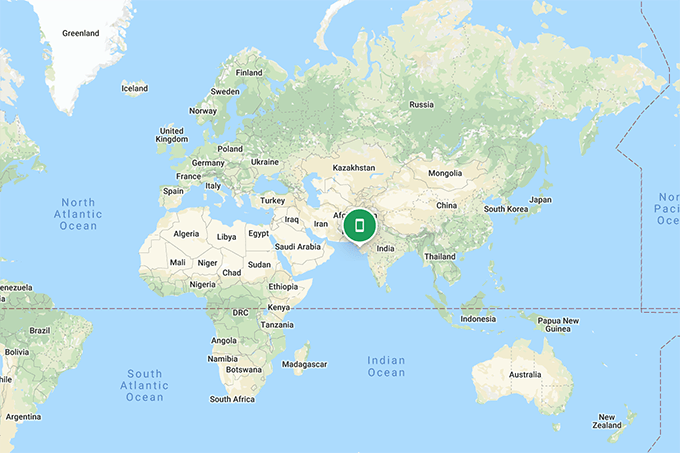
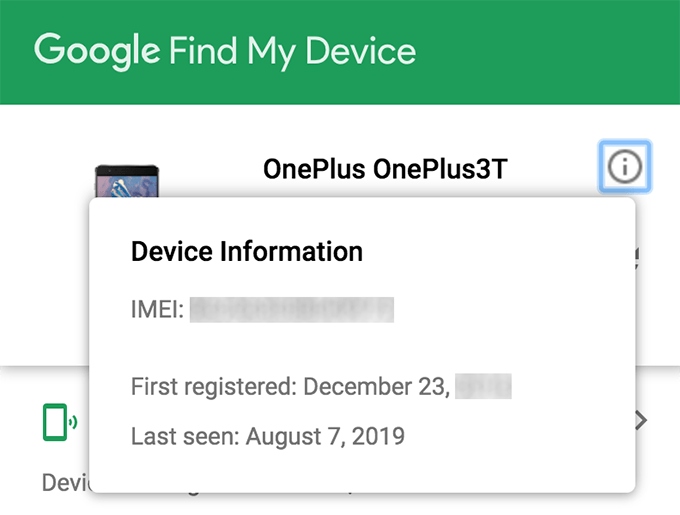
デバイスでサウンドをリモートで再生
デバイスの検索サイトから実行できるさまざまなアクションがあります。携帯電話で。これらの1つは、デバイスでサウンドをリモートで再生することです。
デバイスが近くにあると思われ、サウンドが再生されているかどうかを確認できる場合は、サウンドの再生機能。
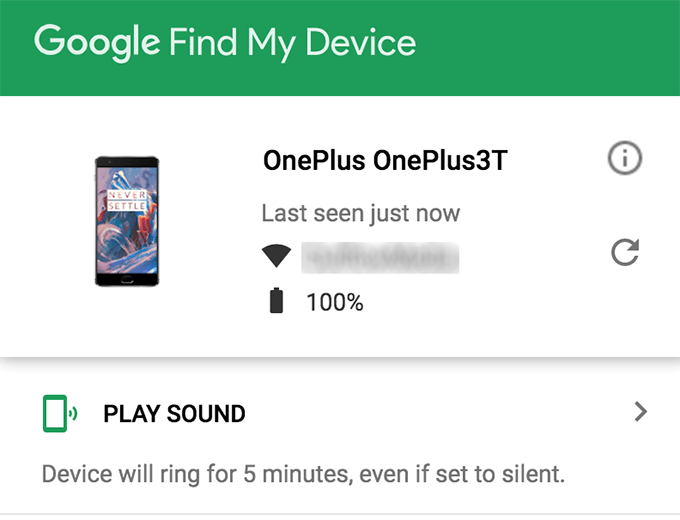
[デバイスの検索]サイトで、左側のサイドバーの[サウンドの再生]オプションをクリックします。位置を特定するために、デバイスでサウンドが再生されます。お使いの携帯電話が振動モードまたはサイレントモードの場合でも機能します。
デバイスに復旧メッセージと電話番号を追加する
連絡先の詳細を知っていれば誰かがデバイスを返却すると思う場合、これは本当に便利です。
「デバイスの検索」を使用すると、デバイスに回復メッセージと電話番号を表示できるため、誰かがデバイスを見つけたときに、そのデバイスの所有者を知り、連絡することができます。
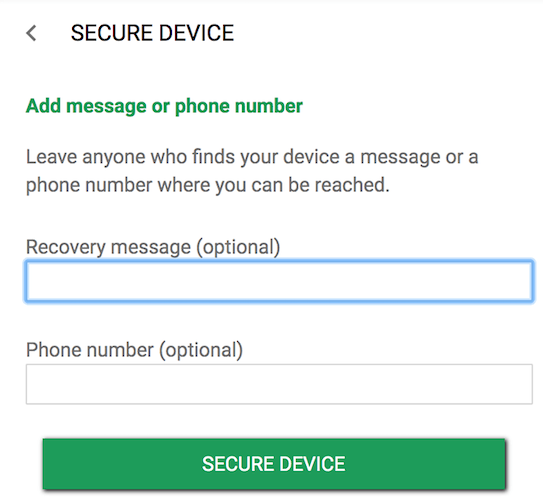
Clickon Secure Deviceサイドバーのstrong>をクリックすると、デバイスに表示されるカスタムメッセージと電話番号を入力できます。誰かがメッセージを読んで、あなたと連絡を取ってデバイスを返すように願っています。
デバイス上のすべてのデータをリモートで消去します
デバイスを取得するすべての希望を失った場合戻ると、デバイスに保存されているすべてのデータを消去したい場合があります。これは、デバイスにアクセスするすべてのユーザーがデータを読み取れないようにするためです。
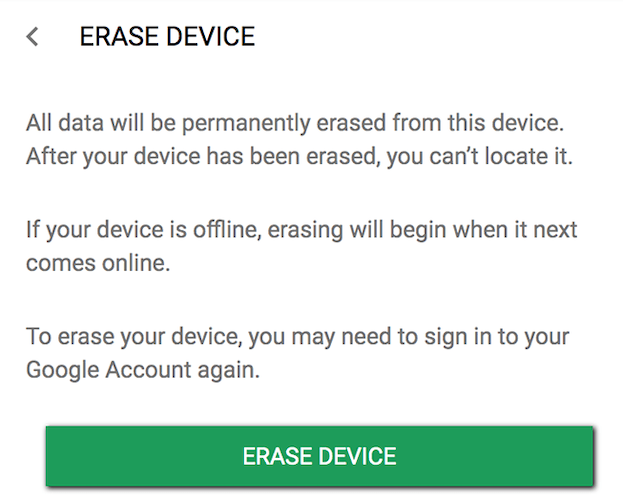
左サイドバーの[デバイスの消去]をクリックして、デバイスの消去を開始します。 デバイスに保存されているすべてのファイルと設定を削除します になります。
また、デバイスが消去されると、[デバイスの検索]を使用して見つけることができなくなります。
消去手順の開始時にデバイスがインターネットに接続されていない場合、次回オンラインになったときに消去が開始されます。
結論
確実な方法はありませんが紛失または盗難に遭ったデバイスを元に戻すには、デバイスを安全に返品する確率を高めるためにできることがいくつかあります。
「デバイスの検索」は、デバイスを見つけて電話を返品しやすくするための優れた機能です。